Comment nettoyer entièrement un téléphone/une tablette Android avant de le vendre ?
Au fil du temps, de plus en plus de nouveaux téléphones ont commencé à être lancés sur le marché. Ainsi, de nos jours, les gens essaient généralement de laisser tomber leurs anciens appareils pour obtenir le nouveau. La procédure standard avant de vendre un ancien téléphone consiste à restaurer l’appareil aux paramètres d’usine, en le supprimant de toutes les données personnelles. Cela crée une sensation de nouveau téléphone pour le nouveau propriétaire en plus d’offrir une protection au propriétaire d’origine.
Cependant, selon les rapports récents, la réinitialisation d’usine de l’appareil ne suffit pas pour effacer définitivement l’appareil Android, qu’il s’agisse d’un téléphone ou d’une tablette. De plus, beaucoup de gens ne savent même pas comment effacer un téléphone Android.
Nous voici donc avec cet article pour vous aider à trouver le meilleur moyen d’effacer un téléphone Android.
Remarque : – Suivez attentivement les étapes pour effacer Android avec succès.
Partie 1 : Pourquoi la réinitialisation d’usine n’est pas suffisante pour effacer le téléphone Android
Selon les récents rapports d’une entreprise de sécurité, seule la réinitialisation d’Android n’est pas suffisante pour nettoyer complètement n’importe quel appareil Android. Avast a acheté vingt téléphones Android d’occasion sur eBay. Grâce à des méthodes d’extraction, ils ont pu récupérer d’anciens e-mails, textes et même des photos. Lors de leur rétablissement, ils ont trouvé des centaines de selfies nus d’un homme, vraisemblablement le dernier propriétaire. Même s’il s’agit d’une entreprise de sécurité sophistiquée, Avast n’a pas eu à travailler trop dur pour déverrouiller ces données. Ainsi, il est complètement prouvé que la réinitialisation d’usine n’est pas suffisante pour effacer le téléphone et la tablette Android. Mais ne vous inquiétez pas, il existe une meilleure alternative disponible qui vous aidera à effacer complètement Android sans craindre une récupération.
Partie 2 : Comment effacer définitivement un téléphone et une tablette Android avec Android Data Eraser ?
Afin d’effacer complètement Android, dr. fone a mis au point une boîte à outils incroyable appelée Android Data Eraser. Il est disponible sur le dr officiel. Site Web fone Wondershare. C’est une application très fiable car elle provient de l’un des véritables développeurs. Android Data Eraser possède également l’interface utilisateur la plus simple et la plus conviviale. Examinons d’abord certaines des fonctionnalités de cette boîte à outils, puis apprenons à effacer le téléphone Android avec.

DrFoneTool – Effaceur de données (Android)
Effacez entièrement tout sur Android et protégez votre vie privée
- Processus simple en un clic.
- Essuyez complètement et définitivement votre Android.
- Effacer des photos, des contacts, des messages, des journaux d’appels et toutes les données privées.
- Prend en charge tous les appareils Android disponibles sur le marché.
Suivez très attentivement les quelques étapes suivantes pour effacer complètement le téléphone Android à l’aide d’Android Data Eraser
Étape 1 Installer Android Data Eraser sur un ordinateur
Vous devez installer le programme avant de pouvoir faire quoi que ce soit concernant l’effacement des données. Téléchargez-le sur le site Web officiel de DrFoneTool. L’installation est aussi simple que vous pouvez l’imaginer. Seuls quelques clics de souris sont nécessaires. L’écran principal du programme est illustré ci-dessous. Cliquez sur ‘Effaceur de données’.

Étape 2 Connectez l’appareil Android au PC et activez le débogage USB
Branchez votre téléphone ou tablette Android à l’ordinateur via un câble USB. L’appareil sera détecté en quelques secondes une fois connecté et reconnu par l’ordinateur. Après la détection, le programme affiche le nom de l’appareil trouvé par celui-ci. Si rien ne se passe, assurez-vous que le pilote USB Android est bien installé.

Étape 3 Sélectionnez l’option d’effacement
Cliquez maintenant sur ‘Effacer toutes les données’. Cela fait apparaître la fenêtre d’effacement des données. Comme vous pouvez le voir sur la capture d’écran. Il peut également effacer des photos d’Android. Il vous sera demandé de taper le mot ‘supprimer’ pour laisser le programme fonctionner et de cliquer sur ‘Effacer maintenant’.

Étape 4 Commencez à effacer votre appareil Android maintenant
Dans cette étape, tout est bien configuré et le programme commencera à nettoyer l’appareil une fois l’opération confirmée. Assurez-vous donc que toutes vos données sont sauvegardées. Sinon, vous pouvez d’abord utiliser le programme pour sauvegarder votre appareil. Cela prendra un certain temps pour terminer la tâche en fonction du nombre de fichiers stockés sur l’appareil.

Étape 3 Enfin, n’oubliez pas de ‘réinitialiser les paramètres d’usine’ pour effacer vos paramètres
Enfin, après avoir effacé votre téléphone, aucun programme de récupération de données ne peut analyser et récupérer vos données effacées. Mais il est nécessaire que vous effectuiez une réinitialisation d’usine pour votre appareil Android afin d’effacer complètement les paramètres système.

Maintenant, votre appareil est effacé avec succès. Vous serez également confirmé par un message à l’écran.

Partie 3 : Méthode traditionnelle de cryptage et d’effacement des données
Il existe de nombreux outils disponibles pour effacer en toute sécurité les données Android. Mais il existe également une méthode primitive qui permet de sécuriser toutes les données personnelles avant d’effectuer la réinitialisation d’usine. Suivez attentivement les étapes pour effectuer un repos d’usine et sécuriser toutes les données personnelles sur votre téléphone
Étape 1 : chiffrement
Je vous recommande de chiffrer votre appareil avant de vous préparer à l’effacer. Le processus de cryptage brouillera les données sur votre appareil et, même si l’effacement ne supprime pas complètement les données, une clé spéciale sera nécessaire pour les débrouiller.
Pour chiffrer votre appareil sur Android stock, entrez les paramètres, cliquez sur Sécurité et sélectionnez Chiffrer le téléphone. La fonction peut être située sous différentes options sur d’autres appareils.
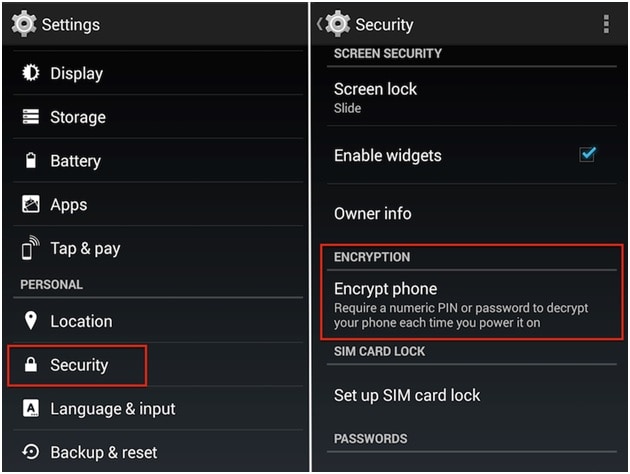
Étape 2 : Effectuez une réinitialisation d’usine
La prochaine chose que vous voudrez faire est d’effectuer une réinitialisation d’usine. Cela peut être fait sur Android stock en sélectionnant Réinitialisation des données d’usine dans l’option Sauvegarder et réinitialiser dans le menu des paramètres. Vous devez savoir que cela effacera toutes les données de votre téléphone et que vous devez sauvegarder tout ce que vous ne voulez pas perdre.
Étape 3 : Charger les données factices
Suivre les étapes XNUMX et XNUMX devrait suffire pour la plupart des gens, mais il existe une étape supplémentaire que vous pouvez suivre pour ajouter une autre couche de protection lors de l’effacement de vos données personnelles. Essayez de charger de fausses photos et contacts sur votre appareil. Pourquoi demandes-tu? Nous aborderons cela dans la prochaine étape.
Étape 4 : Effectuez une autre réinitialisation d’usine
Vous devez maintenant effectuer une autre réinitialisation d’usine, effaçant ainsi le contenu factice que vous avez chargé sur l’appareil. Cela rendra encore plus difficile pour quelqu’un de localiser vos données car elles seront enterrées sous le contenu factice. C’est la réponse la plus primitive à la question de savoir comment effacer un téléphone Android.
La dernière méthode mentionnée ci-dessus est simple par rapport à Android Data Eraser mais est très moins sécurisée. Il y a eu de nombreux rapports indiquant que le processus d’extraction a réussi même après une réinitialisation d’usine chiffrée. Cependant, l’effaceur de données Android de dr. fone est très sécurisé et jusqu’à présent, il n’y a pas eu une seule critique négative à leur encontre. L’interface utilisateur est très simple et même si vous vous trompez, il n’y a aucune chance d’endommager votre téléphone ou votre tablette Android. Toute personne qui ne sait pas comment effacer un téléphone Android doit utiliser l’effaceur de données Android, car son interface utilisateur conviviale aide beaucoup les débutants. Alors, les gars, j’espère que cet article vous aidera à trouver la bonne solution pour effacer définitivement un téléphone ou une tablette Android.
Derniers articles

